win10重装系统后只有c盘其他盘不见了怎么办 win10重装后只有一个C盘如何修复
更新时间:2022-03-24 13:21:00作者:huige
通常情况下我们装完系统之后,电脑都会有cdef多个盘符,可是有小伙伴在重装win10系统后,发现只有C盘,其他盘都不见了,这要怎么办呢,经过分析可能是装系统时没有新建分区引起,本文这就给大家演示一下win10重装后只有一个C盘的详细修复步骤。
推荐:windows10 64位免费下载
具体步骤如下:
1.在我的电脑,右键,管理。
2.打开计算机管理后,点击磁盘管理,就可以在右侧看见电脑里面所有磁盘信息了。
3.选择一个剩余空间比较大的盘,我这里选择F盘,点鼠标右键,弹出菜单,点击压缩卷。

4.输入你要加这个G盘的空间大小。(必须比上面可压缩空间小才行),我这个设置40960,也就是40G,(1G=1024MB)
7.压缩完成后,就多了一个绿色的盘,这个盘大小40G,和上面设置的一样。
(现在只是把新盘分出来了,在我的电脑里还不会显示的。要显示还必须添加新卷)
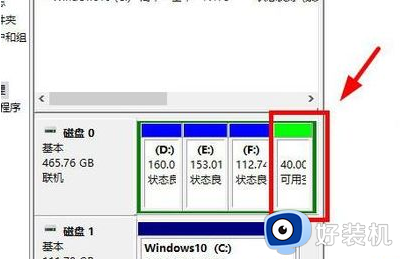
5.在绿色的新盘上,右键,选择“新建简单卷”。
6.点击下一步
10.完成
11.新盘就加进来,都变成蓝色了。
12.再打开我的电脑,多出一个G盘了,添加成功
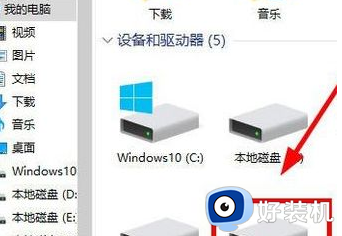
上面给大家讲解的就是win10重装系统后只有c盘其他盘不见了的详细方法了,大家可以按照上面的方法创建多个磁盘分区,这样管理文件就方便多了。
win10重装系统后只有c盘其他盘不见了怎么办 win10重装后只有一个C盘如何修复相关教程
- win10电脑重装系统后只有一个c盘怎么办 win10电脑重装后只剩c盘的解决方法
- win10只有一个c盘为什么 win10只有一个c盘其他都没了如何解决
- win10分区c盘调整容量的方法 win10如何调整c盘分区容量
- win10电脑备份c盘时其他磁盘被强制备份如何处理
- win10只有c盘的解决方法 win10只有一个盘怎么解决
- win10c盘分出d盘的方法 win10如何从c盘中分出d盘
- win10桌面修改路径后怎样还原到c盘桌面 win10修改桌面路径后如何还原
- win10 只备份c的图文步骤 win10如何只备份C盘
- win10就一个c盘怎么分区 给win10电脑磁盘分区的方法步骤
- win10重装d盘不见了怎么办 win10安装后d盘不见了解决方法
- win10拼音打字没有预选框怎么办 win10微软拼音打字没有选字框修复方法
- win10你的电脑不能投影到其他屏幕怎么回事 win10电脑提示你的电脑不能投影到其他屏幕如何处理
- win10任务栏没反应怎么办 win10任务栏无响应如何修复
- win10频繁断网重启才能连上怎么回事?win10老是断网需重启如何解决
- win10批量卸载字体的步骤 win10如何批量卸载字体
- win10配置在哪里看 win10配置怎么看
热门推荐
win10教程推荐
- 1 win10亮度调节失效怎么办 win10亮度调节没有反应处理方法
- 2 win10屏幕分辨率被锁定了怎么解除 win10电脑屏幕分辨率被锁定解决方法
- 3 win10怎么看电脑配置和型号 电脑windows10在哪里看配置
- 4 win10内存16g可用8g怎么办 win10内存16g显示只有8g可用完美解决方法
- 5 win10的ipv4怎么设置地址 win10如何设置ipv4地址
- 6 苹果电脑双系统win10启动不了怎么办 苹果双系统进不去win10系统处理方法
- 7 win10更换系统盘如何设置 win10电脑怎么更换系统盘
- 8 win10输入法没了语言栏也消失了怎么回事 win10输入法语言栏不见了如何解决
- 9 win10资源管理器卡死无响应怎么办 win10资源管理器未响应死机处理方法
- 10 win10没有自带游戏怎么办 win10系统自带游戏隐藏了的解决办法
